Oglas
Ko se ljudje preselijo v novo hišo, je ozadje pogosto ena prvih stvari, ki jih je treba spremeniti - vendar se mnogi od nas držijo privzetega ozadja, ko gre za naše računalnike.
Seveda ni nič narobe, če se držite slike zaloge, vendar je treba nekaj povedati, če v svoj sistem postavite svoj osebni spin. Še več, praktične koristi pri spreminjanju namizja lahko vplivajo na vašo storilnost.
Tu je šest preprostih načinov za prilagoditev ozadja namizja v sistemu Windows. Ne glede na to, ali želite preživeti pet minut ali pet ur, da se posvetite, se boste lahko poslovili od teh dolgočasnih vizualnih standardov.
1. Teden dni vredno ozadja
Tukaj je preprost način, kako spremeniti ozadje za vsak dan v tednu. Najprej ustvarite mapo na trdem disku in jo napolnite s sedmimi različnimi slikami, ki jih želite nastaviti kot ozadje. Nato jih poimenujte posamično za vsak dan v tednu, začenši z imenom zaporednih številk - tj. 1_Mon.jpg, 2._Tues.jpg, 3_Wed.jpg.
Nato se odpravite do Nastavitve > Personalizacija
> Ozadje. S spustnim menijem izberite Diaprojekcija in nato izberite mapo, ki ste jo pravkar ustvarili.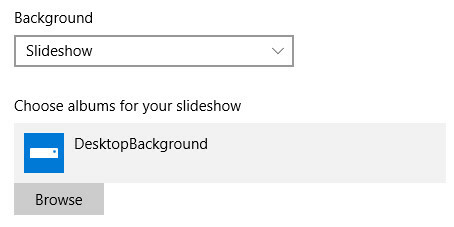
Uporabi Spremeni sliko vsakega spustni meni, da izberete 1 danin se prepričajte, da je Premešanje drsnik je nastavljen na Izklopljeno.
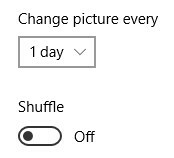
Vaše slike bi morale zdaj krožiti vsakodnevno, saj jih je na začetku naštelo ime datoteke. Če želite iti še korak dlje, lahko celo uporabite an urejevalnik slik, kot je Photoshop GIMP vs Photoshop: kateri je pravi za vas?Photoshop je najbolj priljubljena aplikacija za urejanje slik tam in GIMP je najboljša brezplačna alternativa zanj. Katerega uporabiti? Preberi več da dodate nekaj besedila, ki ustreza dnevu, ki naj bi ga prikazal.
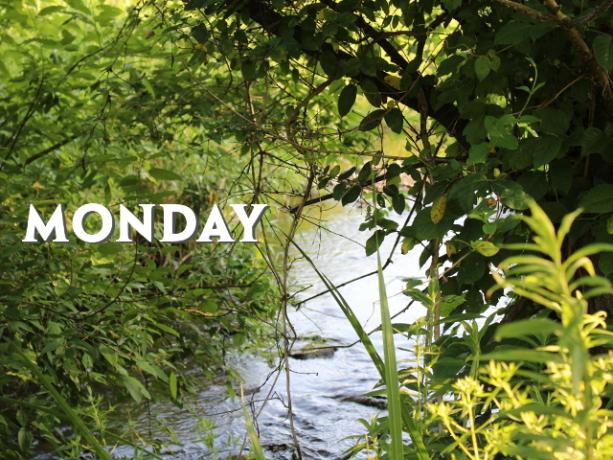
2. Izberite različna ozadja za navidezne namizje
Ena najbolj uporabnih novih funkcij v sistemu Windows 10 je dodajanje navidezna namizja 5 načinov za izboljšanje virtualnih namiznih računalnikov v sistemu Windows 10Navidezni namizni računalniki vam lahko pomagajo razširiti in organizirati namizje. Tukaj vam prikazujemo, kako izboljšati in produktivno uporabljati funkcijo sistema Windows 10 Task View. Preberi več , način racionalizacije vašega delovnega toka z organiziranjem različnih oken v ločene virtualne delovne prostore. Na primer, lahko imate eno namizje za preglednice in Wordove dokumente, ki jih potrebujete za delo, in ločeno, če želite brskati po spletu, ko ste na odmoru.
Ta funkcija deluje brezhibno, vendar se vam bo morda zdela še bolj uporabna, če lahko dodelite posamezna ozadja, s katerimi lahko na prvi pogled veste, na katerem namizju sodelujete. Če želite to narediti, boste potrebovali pripomoček, ki ga lahko prenesete tukaj.
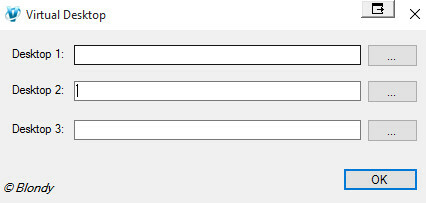
Ta lahka, minimalistična aplikacija vam omogoča, da različnim namizjem dodelite različne slike ozadja - pod napa, deluje tako, da preveri, katero virtualno namizje je trenutno aktivno, nato pa preklopi ozadje, če zazna a sprememba.
3. Dodelite ozadja po več monitorjih
Če uporabljate nastavitev z več monitorji Kako biti bolj produktiven z dvojnimi monitorjiPotrebujete prostor za več dokumentov, da dobite pregled in hitro preklopite med opravili. Kar velja za vašo mizo, velja tudi za vaš virtualni delovni prostor. Pokažemo vam, kako je to pomembno. Preberi več , boste morda želeli uporabiti drugačno ozadje za vsak prikaz. To storite tako, da v File Explorerju izberete želene slike Nadzor ali Shift.
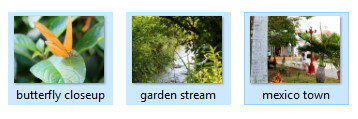
Nato z desno miškino tipko kliknite sliko, ki jo želite postaviti kot ozadje na primarnem monitorju, in izberite Set.
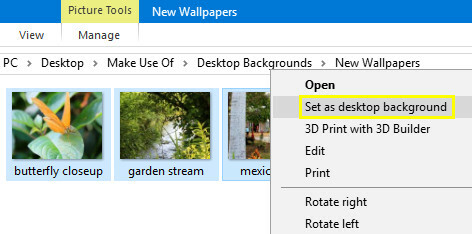
Slika, ki ste jo kliknili, bo prikazana kot ozadje vašega osnovnega zaslona, vsi drugi, ki ste jih izbrali, pa bodo uporabljeni kot ozadje za druge zaslone.
4. Uporabite upravitelja ozadij
Če želite boljši nadzor nad nastavitvijo večnadzornih ozadij za namizje, je vredno pogledati drugega upravitelja ozadij. Prikaži Fusion je odlična plačana izbira, saj ponuja veliko funkcionalnosti poleg ozadij za osebe, ki uporabljajo več kot en zaslon, in veliko nadzora nad enim monitorjem, če je ozadje vaša glavna prednostna naloga. Običajna licenca za profesionalce stane 25 dolarjev, na voljo pa je 30-dnevno preskusno obdobje, da preverite, ali programska oprema ustreza vašim potrebam.
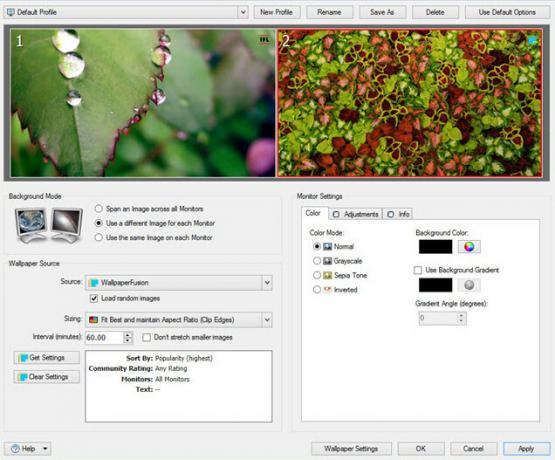
Uporabniki enojnih monitorjev, ki iščejo alternativno možnost, si lahko ogledajo Brilli Wallpaper Changer [Ni več na voljo] v trgovini Windows. Ta čista aplikacija vam omogoča, da izberete ozadja iz knjižnice slik Bing in lastne zbirke in bo delovala z vsemi napravami Windows. Vendar ste omejeni na dve zbirki s tridesetimi slikami, razen če opravite 1,49 USD v aplikaciji.
5. Uporabite videoposnetek za svoje ozadje
Naslednja tehnika je za nekatere morda nekoliko moteča, vendar zagotovo presega standardno statično ozadje. Prenesite neverjetno uporaben predvajalnik VLC 6 Več funkcij VLC Media Player, ki jih morate poskusitiVLC je predvajalnik medijev zmogljivejši, kot morda uresničite. Ali ga uporabljate v celoti? Tukaj je nekaj kazalcev. Preberi več (če ga še nimate) in se pomaknite do Orodja > Nastavitve, nato izberite Video zavihek.
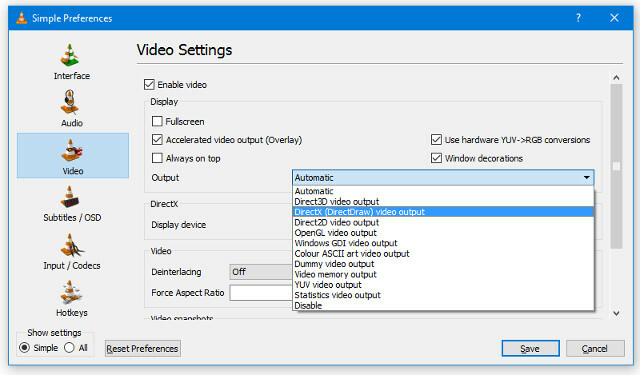
Uporabi Izhod spustni meni, da izberete DirectX video izhod. Shranite nastavitve in znova zaženite VLC.
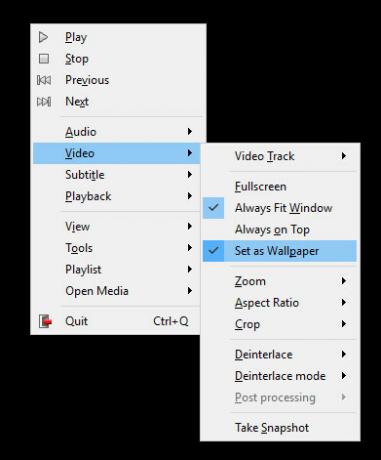
Izberite videoposnetek, ki ga želite predvajati, nato z desno miškino tipko kliknite in se pomaknite do Video > Nastavi za ozadje. Zdaj lahko predvajalnik zmanjšate na minimum in nadaljujete z gledanjem izbranega posnetka iz udobja namizja. Preprosto počistite polje Nastavi za ozadje možnost, ko končate.
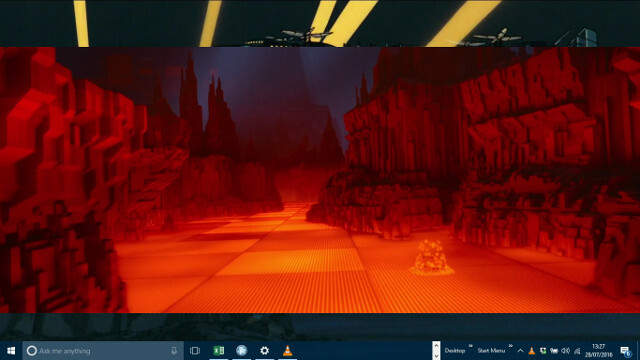
6. Uporabite Rainmeter za namizje nove generacije
Čeprav obstaja veliko načinov za prilagoditev ozadja Windows 10, ne da bi namestili dodatno programsko opremo, bo moral kdorkoli, ki išče popoln nadzor, prijeti Rainmeter.
Rainmeter se uporablja za ustvarjanje in prikazovanje kož, ki spreminjajo videz in izgled Windows 10. Paket omogoča uporabnikom, da spremenijo vizualno zasnovo vmesnika in celo dodajo funkcionalne pripomočke, kot so nadzorni predvajalniki in sistemski monitorji.

Obstaja množica zalog kož, ki jih lahko takoj prenesete in začnete uporabljati, a če želite iz programa kar najbolje izkoristiti, se boste želeli naučiti vrvi in začeti oblikovati svoje teme. Ne glede na to, ali si združevanje namizja paralakse Kako ustvariti ozadje namizja Parallax z RainmetromČe želite živo animirano ozadje za namizje, poglejte v Rainmeter! Tukaj vam bomo pokazali, kako ustvariti edinstven učinek paralakse za ozadje namizja Windows. Preberi več ali potopite se globlje v živo ozadje Naj bo vaše namizje omamno z interaktivnimi ozadji v živoNič ne povzroča, da namizje izstopa kot živo interaktivno ozadje. To je tudi ena največjih vaj pri prilagajanju nastavitev sistema Windows. Pokazali vam bomo, kako lahko to enostavno storite z Rainmeter-om. Preberi več kmalu boste videli, da je domišljija meja.
Ne pozabite, manj je več!
Ko se pozanimate, koliko lahko naredite, da prilagodite namizje, je skušnjava, da bi se zmešalo. Pomembno pa si je zapomniti, da preveč zvončkov lahko postane moteče, če enkrat sedite za računalnik.
Nič ni narobe s polepšanjem namizja, vendar je vedno vredno razmisliti, ali bodo barve in slike, ki ste jih izbrali, ogrozi vas obremenitev oči Ali mnogo zaslonov v življenju nas boli? Preberi več .
Razmislite o načinih, kako lahko spremenite svoje namizje, da izboljšate svoj potek dela. Spreminjanja, kot so navidezno namizji z barvno kodo in pripomočki Rainmeter, ki spremljajo vaš sistem, se lahko zdijo manjši, vendar se pravilno uporabljajo, zato lahko vsak dan prihranite čas in trud.
Super je imeti namizje, ki izgleda dobro in odraža vaše okuse, še bolje pa je, če lahko spremembe, ki jih izvedete, napolnijo vašo produktivnost.
Imate nasvet, kako drugim uporabnikom pomagati pri prilagajanju namizja? Ali imate izziv, povezan z ozadjem, ki ga ta članek ne zajema? Kakor koli, naj bo vaš glas zaslišan, tako da spodaj pustite komentar.
Angleški pisatelj trenutno ima sedež v ZDA. Najdi me na Twitterju prek @radjonze.


